모질라 썬더버드 지메일 설정하기 - 이메일 클라이언트 프로그램
모질라 썬더버드는 이메일 클라이언트
프로그램입니다. 여러개의 이메일 계정을
관리하는데 도움이 됩니다.
예를 들어 지메일 계정이 여러개 있으면
계정을 바꾸면서 확인해야 하는데
썬더버드를 사용하면 한곳에서
확인이 가능하고 사용할 수 있습니다.
*이 포스팅에서는 모질라 썬더버드에
지메일을 추가하는 방법을 알아보겠습니다.
썬더버드는 무료 프로그램으로 아래의
사이트에서 다운로드 받아서 설치합니다.
Thunderbird — 이메일을 더 쉽게 사용하세요. — Thunderbird
Thunderbird — 이메일을 더 쉽게 사용하세요.
Thunderbird는 메일을 더 쉽게 사용할 수 있는 무료 프로그램입니다. 더 많은 기능을 만나보세요!
www.thunderbird.net
설치는 따로 설정할 옵션이 없습니다.
설치 경로만 선택하면 됩니다.
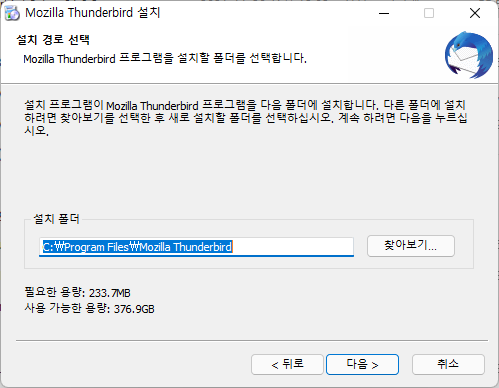
이메일 클라이언트를 사용하려면
POP3나 IMAP 둘 중 선택해야 하는데
지메일은 어차피 무료 이메일이므로
여러 기기에서 사용가능한 IMAP을
사용하는게 좋습니다.
썬더버드에 이메일 계정을 추가하기 전에
먼저 지메일에 접속하여 IMAP 설정을
해줘야 합니다. 구글의 문서에서 나온것처럼
IMAP 사용을 체크합니다.
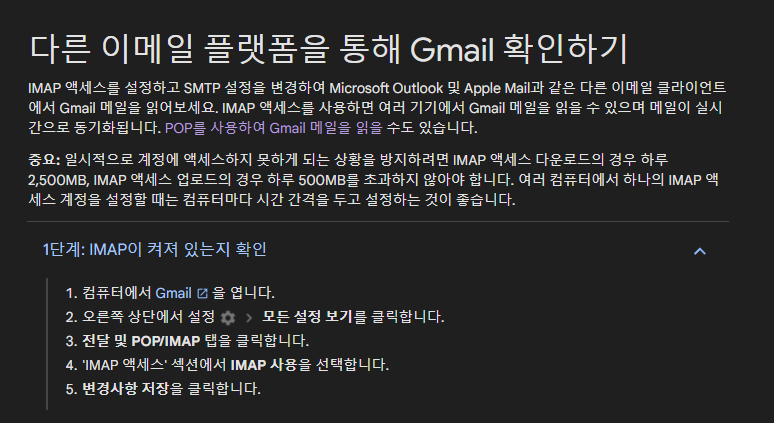
지메일에 로그인하면 오른쪽 윗쪽에
톱니바퀴 모양의 아이콘을 누르면
설정으로 들어갑니다. (모든설정보기)
설정에서 '전달 및 POP/IMAP' 을 클릭 후
아래의 IMAP 액세스를 사용하는 것으로
체크합니다. 변경사항 저장을 클릭합니다.

이제 다시 썬더버드로 돌아와서 새로운
이메일 계정을 추가합니다.
Your full name 은 메일을 보낼시 나의
이름으로 등록해서 사용합니다.
Email address 와 Password 는 지메일의
로그인 정보를 그대로 입력해야 합니다.
아래 보면 IMAP이 선택되어 있는 것은
그대로 놔둡니다.

Configure manually 는 수동 설정인데
지메일의 경우는 별도로 설정하는게
아니라 지메일 웹사이트에 로그인을
한번 더 하면서 Thunderbird 클라이언트에
권한을 주는 방식입니다.
지메일에 인증 단계를 거치므로
개인 설정에 따라 전화 인증이나
OTP 인증을 요구 할 수도 있습니다.

지메일 연결이 완료되면 아래와 같은
메시지가 나오고 이제 IMAP 방식으로
이메일을 사용할 수 있게 됩니다.

모질라 썬더버드를 사용해서 지메일을
확인하고, 쓰기, 삭제 등 관리할 수 있습니다.
IMAP이므로 여기서 메일을 삭제하면
서버에서도 삭제되어 동기화됩니다.

여러개의 메일을 하나의 클라이언트
프로그램에서 관리할 수 있습니다.
메일 계정이 많은 사람들은 필수적으로
사용하고 있습니다.
썬더버드는 오픈소스 프로그램으로
해외쪽에서 많이 사용하는 것으로
알려져 있는데요. 이메일의 기능이란게
뻔하니까 오랫동안 사용된 것 같습니다.
네이버나 다른 이메일 설정은 조금
까다로운데 지메일은 바로 인증이
되니까 연결하기가 쉽습니다.

다른 이메일 플랫폼을 통해 Gmail 확인하기 - Gmail 고객센터 (google.com)
다른 이메일 플랫폼을 통해 Gmail 확인하기 - Gmail 고객센터
도움이 되었나요? 어떻게 하면 개선할 수 있을까요? 예아니요
support.google.com





